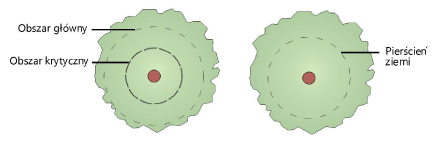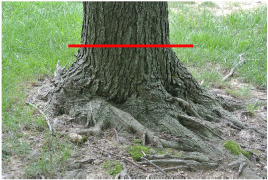Wstawianie istniejących drzew
Wstawianie istniejących drzew
|
Narzędzie |
Wersja branżowa: Zestaw narzędzi |
|
Istniejące drzewo
|
Vectorworks Design Suite: Krajobraz Vectorworks Landmark: Zieleń |
Wykonaj następujące czynności, aby wstawić istniejące drzewo:
Aktywuj narzędzie.
Kliknij, aby wyznaczyć punkt wstawienia. Kliknij, aby wyznaczyć orientację wstawianych miejsc postojowych i zakończyć wstawianie. Okno ustawień wyświetli się na ekranie automatycznie, gdy użyjesz tego narzędzia po raz pierwszy w danym pliku. Zdefiniuj wartości domyślne. Po utworzeniu obiektu jego parametry można zmienić w palecie Info.
Może się zdarzyć, że widok istniejącego drzewa zacznie odpowiadać ustawieniom 2D dopiero wtedy, gdy użytkownik zdefiniuje określone parametry w palecie Info. W związku z tym najpierw należy zdefiniować opcję Czynność/Uwagi.
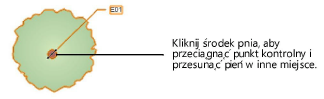
Kliknij, aby pokazać/ukryć parametry.Kliknij, aby pokazać/ukryć parametry.
|
Parametr |
Opis |
|
Pobierz definicję |
Kliknij ten przycisk, aby otworzyć okno dialogowe „Definicja” i wybrać z listy gatunek drzewa; zob. Pobieranie danych |
|
Gatunek botaniczny (docelowo: Nazwa łacińska) / Polska nazwa |
Jeśli pobrano definicję z bazy roślin poprzez kliknięcie Pobierz definicję, w tych polach edycji pojawią się nazwy łacińska oraz polska istniejącego drzewa. W przeciwnym wypadku wprowadź nazwę samodzielnie. |
|
Ustawienia etykiety i numeracji |
Za pomocą tego przycisku otworzysz okno dialogowe „Ustawienia etykiety i numeracji”, w którym można skonfigurować etykietę oraz automatyczną numerację obiektu; zob. Ustawienia etykiety i numeracji |
|
Numer |
To pole zawiera numer drzewa. |
|
Pochodzenie |
Zaznacz pochodzenie drzewa. |
|
Wysokość |
Wprowadź wysokość drzewa. |
|
Nieregularna korona |
Kliknij ten przycisk, aby zdefiniować ustawienia nieregularnej korony (zob. Nieregularna korona drzewa). |
|
Kąt obrotu - północ (nieregularna korona) |
Wprowadź kąt obrotu nieregularnej korony. Współrzędne korony, wyznaczające północ, południe, wschód i zachód, będą odpowiadać wskazaniom kompasu. |
|
Maks. średnica korony (regularna korona) |
Wprowadź maksymalną średnicę korony. |
|
Użyj min. średnicy korony (regularna korona) |
Zaznacz tę opcję, aby użyć minimalnej średnicy korony. Umożliwia to utworzenie małej korony. Jest to istotne w przypadku owalnego kształtu. |
|
Min. średnica korony |
Wprowadź minimalną średnicę korony. W przypadku owalnego kształtu korona zostanie utworzona w granicach określonej wartości maksymalnej i minimalnej. Ta wartość ma też wpływ na bryłę 3D. |
|
Obrót korony (regularna korona) |
Wprowadź kąt obrotu korony. |
|
Wysokość korony |
Wprowadź wysokość korony. |
|
Pierśnica |
Wprowadź żądaną pierśnicę. To jest średnica pnia na wysokości 1,37 m. Wartość pierśnicy wyznacza również domyślne wartości dla obszaru krytycznego oraz głównego. W przypadku drzewa posiadającego pnie składowe, liczba pni zostanie wyświetlona po wartości średnicy. To pole nie jest edytowalne. Pierśnicę dla pni składowych oblicza się sumując podniesione do kwadratu średnice poszczególnych pni, na następnie wyciągając z tej wartości pierwiastek kwadratowy. |
|
Kliknij ten przycisk, jeśli pień drzewa posiada pnie składowe. Zaznacz opcję Użyj pni składowych, a następnie wprowadź średnicę każdego pnia w celu kalkulacji pierśnicy. Wartość pierśnicy zostanie obliczona automatycznie, ale można ją w razie potrzeby dostosować. |
|
|
Widok systemu korzeniowego |
Wskaż, który obszar zostanie wyświetlony w widoku 2D. Dostosuj widok systemu korzeniowego (jego obszarów) w Ustawieniach 2D (zob. Ustawienia 2D). Położenie systemu korzeniowego jest powiązane z lokalizacją pnia.
|
|
Średnica obszaru krytycznego |
Ta wartość jest domyślnie 2,5 raza większa od pierśnicy, ale można ją zmienić. W przypadku wyłączenia opcji Widok systemu korzeniowego, nowa wartość zostanie zresetowana. Wprowadź zero, aby powrócić do współczynnika pierścienicy. |
|
Średnica obszaru głównego |
Wartość ta jest domyślnie ustawiona jako pięciokrotność pierśnicy, ale można ją zmienić. W przypadku wyłączenia opcji Widok systemu korzeniowego, nowa wartość zostanie zresetowana. Wprowadź zero, aby powrócić do współczynnika pierścienicy. |
|
Średnica pierścienia ziemi |
Wprowadź średnicę bryły korzeniowej, jeśli jest wyświetlony. |
|
Strefa ochrony drzewa (SOD) |
Jest to obszar wokół drzewa, który należy zachować lub odgrodzić w celu jego ochrony; zob. Definiowanie strefy ochrony drzewa |
|
Promień kątowy OO (obszar nieregularny) |
Wprowadź promień kątowy dla nieregularnej strefy ochrony drzewa (SOD). Ustaw mniejszą wartość, aby uzyskać ostre kąty. |
|
Promień obszaru ochronnego (obszar kolisty) |
Kliknij, aby wprowadzić promień strefy ochrony drzewa (SOD). |
|
Pow. OO |
W tym polu znajduje się obliczona powierzchnia strefy ochrony drzewa (SOD). |
|
Kondycja |
Określ kondycję drzewa. Opcje do wyboru: Doskonała, Dobra, Średnia, Słaba. |
|
Kondycja niestandardowa |
Po zaznaczeniu opcji niestandardowej (Dostosuj) możesz samodzielnie wprowadzić wartość. |
|
Długość życia (SULE) |
Zaznacz żądany przedział wiekowy. Wybierz opcję Dostosuj, aby przejść do pola Długość życia niestandard. |
|
Długość życia niestandard. |
Po zaznaczeniu opcji niestandardowej (Dostosuj) możesz samodzielnie wprowadzić wartość. |
|
Wartościowanie |
Zaznacz żądane wartościowanie. Wartości te są powiązane z kolorami zdefiniowanymi w Ustawieniach 2D. Wybierz opcję Dostosuj, aby przejść do pola Wartościowanie niestandardowe. |
|
Wartościowanie niestandardowe |
Po zaznaczeniu opcji niestandardowej (Dostosuj) możesz samodzielnie wprowadzić wartość. Jeśli chcesz zachować możliwość automatycznego ustawiania kolorów dla wartościowania, najpierw wybierz jedną z dostępnych opcji wartościowania, zanim zaznaczysz opcję Dostosuj. Zachowaj domyślną opcję wartościowania, a następnie dodaj do niej nowe elementy. Przykładowo użyj kategorii Bezwartościowe, a następnie dodaj własny komentarz. W tym celu zaznacz tę opcję na liście rozwijanej, a następnie kliknij Dostosuj. W polu Wartościowanie niestandardowe wyświetli się opis „Bezwartościowe”. Możesz go uzupełnić o kolejną informację, np. „Bezwartościowe – natychmiast usunąć”. Poprzez zachowanie słowa Bezwartościowe na początku opisu, ta opcja będzie nadal skojarzona z wybranym kolorem wartościowania. |
|
Czynność/Uwagi |
Zaznacz czynność, która ma zostać wykonana. Ta opcja jest ważna z uwagi na widok wybranego symbolu w ustawieniach 2D. Wybierz opcję Dostosuj, aby przejść do pola Czynność/Uwagi niestandardowe. Gdy przesadzasz drzewo, na liście Czynność/Uwagi zaznacz opcję Przesadź - pierwotna lokalizacja. Jeżeli powielasz drzewo, wyłącz automatyczną numerację i wprowadź samodzielnie ten sam Numer, który posiada oryginalne drzewo. Gdy przesadzasz duplikat drzewa do nowej lokalizacji, na liście Czynność/Uwagi zaznacz opcję Przesadź - nowa lokalizacja. |
|
Czynność/Uwagi niestandardowe |
Po zaznaczeniu opcji niestandardowej (Dostosuj) możesz samodzielnie wprowadzić wartość. Jeśli chcesz zachować widok zdefiniowanego symbolu, najpierw wybierz jedną z dostępnych opcji na liście rozwijanej, zanim zaznaczysz opcję Dostosuj. Zachowaj domyślną opcję, a następnie dodaj do niej nowe elementy. Przykładowo użyj kategorii Usuń, a następnie dodaj własny komentarz. W tym celu zaznacz tę opcję na liście rozwijanej, a następnie kliknij Dostosuj. W polu Czynność/Uwagi niestandardowe wyświetli się opis „Usuń”. Możesz go uzupełnić o kolejną informację, np. „Usuń – zniszczone przez burzę”. Poprzez zachowanie słowa Usuń na początku opisu, ta opcja będzie nadal skojarzona z wybranym wcześniej symbolem. |
|
Dodatkowe pola |
Te pola zostaną wyświetlone tylko wtedy, gdy zostaną zaznaczone w osobnym oknie (po kliknięciu przycisku Dodatkowe pola; patrz poniżej). Każde drzewo może być oceniane na podstawie określonych kryteriów botanicznych. Opisy niektórych z nich znajdują się poniżej. |
|
Kształt |
Ta opcja opisuje kształt drzewa (wybór od doskonałego po słaby). |
|
Struktura |
Ta opcja opisuje strukturą drzewa (wybór od słabej po doskonałą). |
|
Żywotność |
Ta opcja opisuje żywotność drzewa (wybór od słabej po doskonałą). |
|
Średnica pnia |
Średnica pnia jest mierzona bezpośrednio powyżej podstawy drzewa (na obrazku oznaczona czerwoną linią).
|
|
Pokaż system korzeniowy (SK) |
System korzeniowy (SK) odnosi się do kolistego obszaru wokół podstawy drzewa, wymaganego ze względu na stabilność drzewa. Widok systemu korzeniowego można zdefiniować w ustawieniach obszaru krytycznego i obszaru głównego (Kolor linii oraz Styl linii w Ustawieniach 2D). |
|
Oblicz promień OK |
W tym polu znajduje się promień systemu korzeniowego (w metrach), obliczony na podstawie średnicy pnia (D) według następującego wzoru:
Jeśli obliczona wartość będzie mniejsza niż minimalny promień OK, który został zdefiniowany w innych polach, wyświetlona zostanie wartość minimalna. |
|
Obniżony poziom terenu\\Wiek\\Rok zasadzenia\\Data kontroli\\Położenie\\Uwagi\\Pole 7\\Pole 8\\Pole 9\\Pole 10\\ |
Pola te zawierają dodatkowe informacje o drzewie i mogą zostać uwzględnione w raportach lub etykietach drzewa. Nazwy poszczególnych pól można edytować. Aby dodać nowe pola lub edytować istniejące, kliknij przycisk Dodatkowe pola. |
|
Ustawienia 2D |
Gdy klikniesz ten przycisk, otwarte zostanie okno dialogowe o tej samej nazwie. Wskaż symbole 2D, kolory wartościowania, właściwości systemu korzeniowego i strefy ochrony drzewa (SOD); zob. Ustawienia 2D |
|
Ustawienia 3D |
Gdy klikniesz ten przycisk, otwarte zostanie okno dialogowe o tej samej nazwie. Zdefiniuj symbole korony i pnia; zob. Ustawienia 3D |
|
Kliknij ten przycisk, aby dodać dodatkowe pola do palety Info oraz do raportu. |
|
|
Pola niestandardowe |
Użytkownik może zmienić nazwy pierwszych sześciu standardowych pól w palecie Info. Poza tym może wyznaczyć i nazwać cztery dodatkowe pola. Bez względu na nazwy nadane polom, formuły użyte w arkuszu kalkulacyjnym nie ulegną zmianie. Najedź kursorem na pole, aby wyświetlić tekst pomocy dla danej formuły. Pole 1: =(“Existing Tree”.“RL”) Pole 2: =(“Existing Tree”.“Age”) Pole 3: =(“Existing Tree”.“Year Planted”) Pole 4: =(“Existing Tree”.“DateAssessed”) Pole 5: =(“Existing Tree”.“Location”) Pole 6: =(“Existing Tree”.“Comments”) Pole 7-10: =(“Existing Tree”.“Fieldx”), gdzie x to numer pola. |
|
Widok |
Wskaż, ile pól ma zostać wyświetlone w palecie Info. |
|
Dodatkowe pola arborystyczne |
W tej sekcji można dodać specjalistyczne pola arborystyczne, które zostaną wyświetlone w palecie Info. |
|
Pokaż Kształt, Strukturę i Żywotność |
Zaznacz tę opcję, aby wyświetlić w palecie Info podane parametry. |
|
Pokaż Pień, System korzeniowy (SK) itd. |
Zaznacz tę opcję, aby wyświetlić w palecie Info podane parametry. |
|
Oblicz promień OK |
Wprowadź minimalną wartość promienia dla systemu korzeniowego (SK). W przypadku gdy obliczony promień jest mniejszy niż podana wartość, zostanie użyta wartość minimalna. |
|
Zastosuj do |
Pola niestandardowe mogą być stosowane do jednego drzewa lub do wszystkich drzew na rysunku. Ten obiekt: Ustawienia będą stosowana jedynie do zaznaczonego istniejącego drzewa. Wszystkie obiekty w tym pliku: Ustawienia będą stosowane do wszystkich istniejących drzew na rysunku. Ten obiekt + domyślne w pliku: Ustawienia będą stosowane do aktualnie zaznaczonego istniejącego drzewa oraz wykorzystywane jako domyślne ustawienia dla narzędzia Istniejące drzewo. Po kliknięciu OK nowo utworzone istniejące drzewa będą definiowane za pomocą tych ustawień. Wszystkie obiekty + domyślne w tym pliku: Ustawienia będą stosowane do wszystkich istniejących drzew w tym pliku oraz wykorzystywane jako domyślne ustawienia dla narzędzia Istniejące drzewo. Po kliknięciu OK nowo utworzone istniejące drzewa będą definiowane za pomocą tych ustawień. |

Potrzebujesz więcej informacji? Poproś o pomoc naszego wirtualnego asystenta Dexa! ![]()